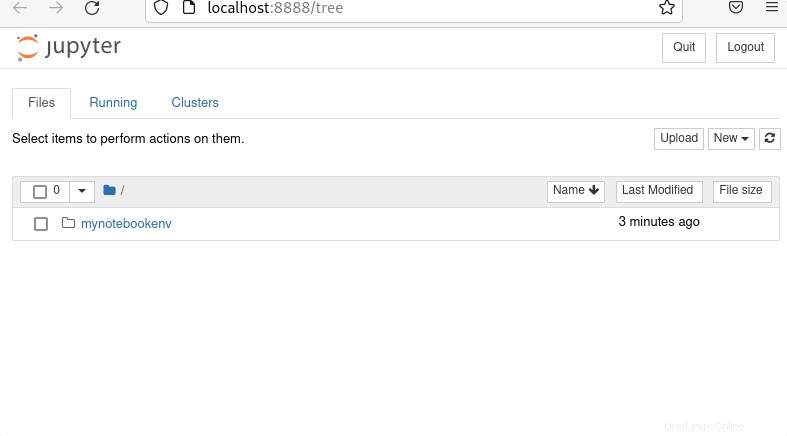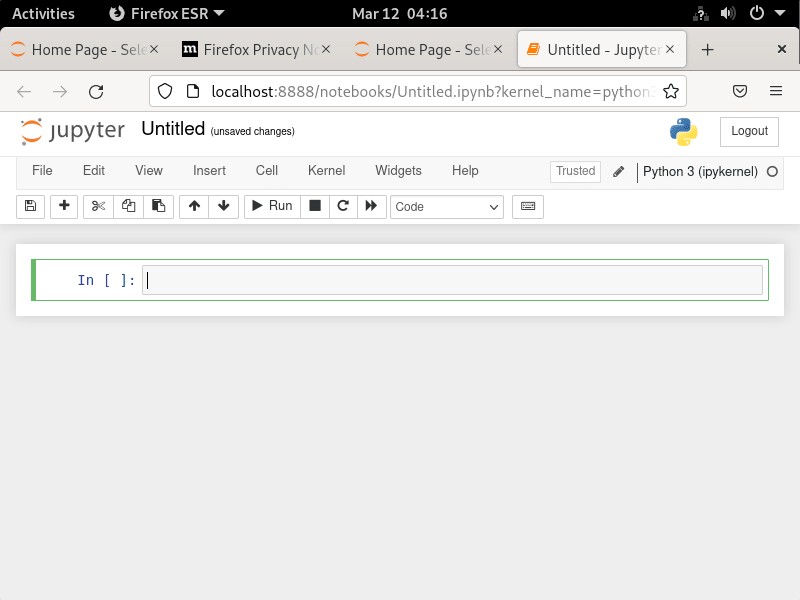Tutorial zum Erlernen der Schritte zur Installation von Jupyter Notebook unter Debian 11 Bullseye mit dem Befehlsterminal.
Was ist Jupyter Notebook?
Das Jupyter-Projekt ist eine gemeinnützige Initiative, die darauf abzielt, Open-Source-Software und offene Standards für interaktives Arbeiten zu entwickeln und bereitzustellen. Eines der bekanntesten Produkte des Projekts ist Jupyter Notebook . In einem Jupyter-Notebook können Zahlen, Texte, Grafiken und ausführbarer Programmcode kombiniert und Benutzern zur Verfügung gestellt werden. Weitere Produkte sind JupyterLab, JupyterHub und Voilà.
Jupyter unterstützt über sogenannte Kernel auch zahlreiche weitere Sprachen wie C++, Ruby, Haskell, PHP, Java und viele weitere. Der Benutzer greift über einen Webbrowser auf ein Notebook auf einem Jupyter-Notebook-Server zu und kann mit den Daten und Informationen interagieren. Das Format der Jupyter Notebooks ist das JSON-Format (JavaScript Object Notation). Es ermöglicht eine funktionsübergreifende Zusammenarbeit.
Schritte zur Installation auf Jupyter Notebook unter Debian 11
1. Anforderungen
Um dieses Tutorial durchzuführen, benötigen wir Debian 11 oder darauf basierende Linux-Systeme mit einem Nicht-Root-Sudo-Zugriffsbenutzer und einer Python-Umgebung.
2. Führen Sie ein Debian 11-Systemupdate durch
Bevor Sie fortfahren, führen Sie zuerst das Systemupdate durch, das den APT-Paketmanager-Cache neu erstellt.
sudo apt update && sudo apt upgrade
3. Installieren Sie Python3 &PIP3
Die neueste Version von Python ist 3 und kann über das offizielle Repository von Debian 11 installiert werden. Weil wir eine Python-Umgebung benötigen, um Jupyter Notebook zu installieren und zu verwenden. Installieren Sie es daher zuerst.
sudo apt install python3
Außerdem benötigen wir einen PIP-Paketmanager, um Jupyter Notebook zu installieren, also bekommen Sie das auch.
sudo apt install python3-pip
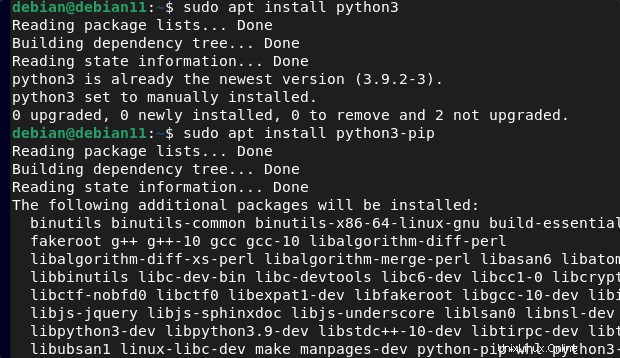
3. Aktualisieren Sie PIP und installieren Sie virtualenv
Sobald die oben angegebenen Befehle abgeschlossen sind, befinden sich sowohl Python3 als auch PIP3 auf Ihrem System. Lassen Sie uns nun zuerst die Standard-PIP-Version unseres Systems auf die neueste aktualisieren.
sudo pip3 install --upgrade pip
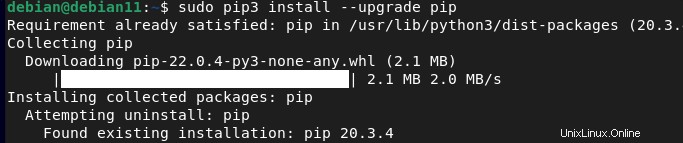
Danach installieren Sie auch virtualenv Paket, ein Tool zum Erstellen isolierter virtueller Python-Umgebungen.
sudo pip3 install virtualenv
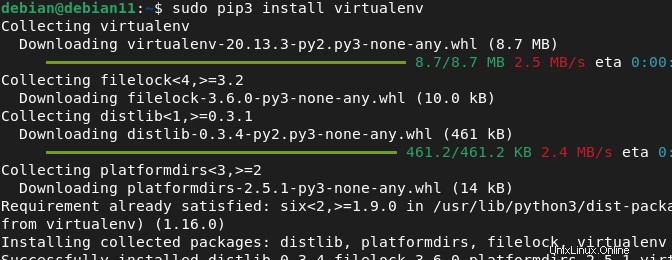
6. Erstellen Sie eine virtuelle Python-Umgebung für Jupyter
Anstatt Jupyter global zu installieren, erstellen wir dafür eine isolierte Python-Umgebung. Deshalb erstellen wir hier unser Projektverzeichnis mit dem Namen – demo Sie können den Ordner beliebig benennen.
mkdir demo
Erstellen Sie eine neue virtuelle Umgebung innerhalb des Ordners.
cd demo
Geben wir ihm einen Namen – mynotebookenv , du kannst natürlich einen beliebigen Namen vergeben.
virtualenv mynotebookenv
Aktivieren und laden Sie nun die erstellte Python-Umgebung für Ihre aktuelle Shell.
source mynotebookenv/bin/activate
Sie werden sehen, dass Ihre Bash-Shell auf Ihre erstellte Umgebung umgeschaltet wurde.
5. Installieren Sie Jupyter Notebook unter Debian 11
Verwenden Sie schließlich den PIP-Paketmanager von Python, um Jupyter auf Ihrem Debian Bullseye Linux für die erstellte Umgebung zu installieren.
pip install jupyter
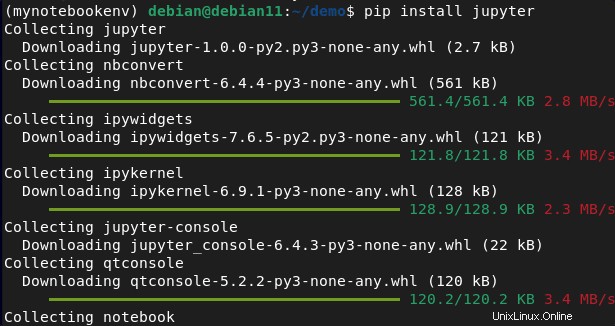
6. Jupyter Notebook-Weboberfläche
Führen Sie nach Abschluss der Installation den angegebenen Befehl aus, der die Weboberfläche in Ihrem lokalen Browser öffnet, um auf Ihr Jupyter Notebook-Projekt zuzugreifen.
jupyter notebook
Kopieren Sie die auf Ihrem Terminal angezeigte URL, um auf die Webschnittstelle von Jupyter zuzugreifen.
Öffnen Sie den Browser und verweisen Sie auf http://127.0.0.1:8888
Um eine neue Notizbuchdatei zu erstellen, wählen Sie Neu> Python 3 auf der rechten Seite angegeben und beginnen Sie mit dem Schreiben Ihres Codes.